/Для загрузки Linux-систем (как впрочем и любой другой UNIX-подобной системы) существует универсальный загрузчик GRUB – GRand Unified Boot loader. Он обладает довольно широким функционалом. Позволяющим не только осуществлять корректную загрузку операционных систем (ОС), но и управлять непосредственно конфигурацией и самим процессом загрузки в интерактивном режиме. В деятельности, связанной с системным администрированием знание возможностей GRUB и умение их применять очень часто экономит в различных и нестандартных ситуациях огромное количество времени системным администраторам.
Как работает GRUB?
Загрузчик GRUB – это GNU-проект, разработанный специально для использования в качестве загрузчика по-умолчанию для систем UNIX и Linux. Для подавляющего числа дистрибутивов GRUB давно поставляется «из коробки». Его главной задачей является работа со списком (который подготавливается заранее вручную или автоматически) вариантов загрузки, из которого выбирается нужный для последующей загрузки системного ядра с определёнными для выбранного варианта параметрами.
33. Загрузчик GRUB
Стоит отметить, что на данный момент в большинстве случаев используется загрузчик GRUB2, однако некоторые разработчики дистрибутивов по прежнему продолжают применять первоначальную версию загрузчика, часто называемую GRUB Legacy. Обе эти ветви развития существуют и развиваются параллельно. Основное же отличие между ними — это синтаксис в файлах конфигурации.
GRUB читает конфигурацию загрузки при каждом запуске компьютера. Сами файлы конфигурации (в зависимости от используемой версии и дистрибутива) следующие: /boot/grub/menu.lst, /boot/grub/grub.conf или /boot/grub/grub.cfg для версии 2. В системах Red Hat используются файлы grub.conf, а для Ubuntu, SUSE и Solaris – menu.lst. Эти файлы имеют незначительные различия в синтаксисе конфигурации. Для примера, содержимое grub.conf может быть таким:
default=0 timeout=10 splashimage=(hd0,0)/boot/grub/splash.xpm.gz title Red Hat Enterprise Linux Server (2.6.18-92.1.10.el5) root (hd0,0) kernel /vmlinuz-2.6.18-92.1.10.el5 ro root=LABEL=/
В этом примере конфигурируется загрузка всего одной системы Red Hat, которая (согласно default=0) будет загружена автоматически по прошествии 10 секунд (timeout=10), если не будет нажата какая-либо клавиша на клавиатуре. При этом корневая файловая система должна искаться, согласно параметру (hd0,0) команды root, на первом разделе первого жесткого диска.
Для поиска файла ядра задаётся путь относительно загрузочного раздела, монтируемого в каталог /boot. Для приведённого примера ядро будет загружаться из файла /vmlinuz-2.6.18-92.1.10.el5. Затем загрузчик выведет на экран заставку из файла /boot/grub/splash.xpm.gz, находящегося, как указано в команде splashimage, на разделе (hd0,0).
Настраивать параметры загрузки можно и в интерактивном режиме, используя интерфейс командной строки. Для этого нужно на экране меню загрузки нажать клавишу «c».
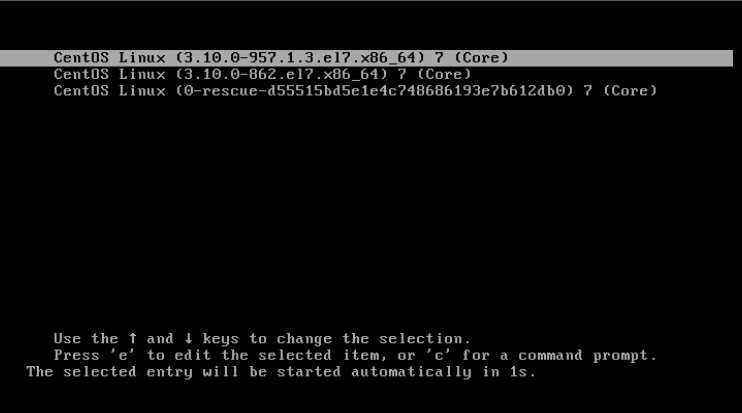
После чего мы попадем в командную строку. В которой уже можно выполнять команды.
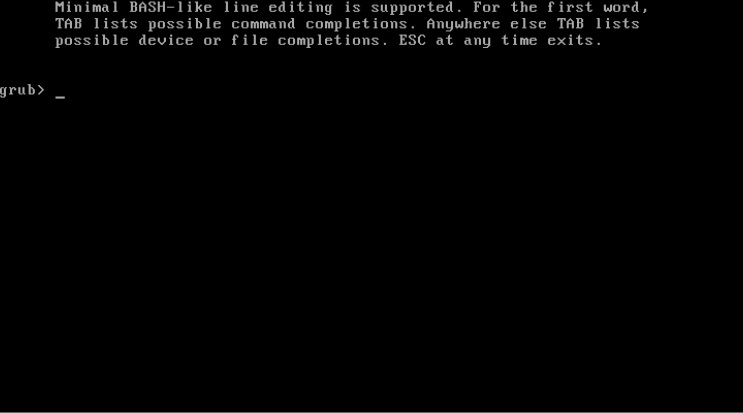
Таким образом с помощью командной строки возможны все те же действия, что выполняются по инструкциям из файлов конфигурации. Как можно видеть, для этого загрузчик предоставляет целый набор команд со своими параметрами. Это бывает очень полезным, когда необходимо загружать системы, не имеющие соответствующей конфигурации в конфигурационных файлах или когда нужно восстановить «сломанную» конфигурацию. Для ознакомления со списком самых главных команд используется клавиша в режиме работы командной строки загрузчика. В следующей таблице представлены наиболее часто используемые команды GRUB:
| Команда | Назначение |
| reboot | Перезагружает систему |
| find | Производит поиск файла во всех смонтированных логических разделах |
| root | Задаёт корневое устройство (логический раздел) |
| kernel | Загружает ядро системы с корневого устройства |
| help | Выводит интерактивную справку по команде |
| boot | Загружает систему с указанного образа ядра |
Настройка параметров ядра
Системное ядро во время его загрузки можно (и нужно) заставить вести себя определённым образом, например опрашивать определённые устройства, искать демон init по нестандартным путям, указывать корневое устройство и т. д. Всё это легко позволяет настроить загрузчик. Для этого он использует некоторые параметры, самые основные из которых приведены в следующей таблице:
| Параметр | Назначение |
| acpi=off | Отключает системы Advanced Configuration и Power Interface (управление питанием) |
| init=/bin/bash | Указывает ядру запускать только интерпретатор bash — обычно используется для восстановления системы после сбоев |
| root=/dev/foo | Указывает ядру, что корневым устройством является /dev/foo |
| single | Задает режим однопользовательской загрузки (только для Linux. Для систем Solaris используется ключ -s — предназначен для работы со стандартом OpenBoot |
Важно заметить, что конфигурация, задаваемая при помощи интерфейса командной строки GRUB не сохраняется. Для задания постоянной конфигурации загрузки необходимо отредактировать файл grub.conf (grub.cfg для GRUB2) или menu.lst.
Мультисистемная конфигурация
Энтузиасты очень любят держать на одной машине несколько разных ОС. GRUB хоть и был разработан не для энтузиастов и экспериментов. Однако он универсален и мультисистемную загрузку обеспечивает в полной мере. Для того, чтобы GRUB мог работать с несколькими загрузочными конфигурациями и находить на жёстких дисках (или других устройствах хранения) разные ОС, должна быть задана соответствующая мультисистемная конфигурация. Она подобна тому примеру, что уже был рассмотрен в предыдущей главе, но только теперь необходимо иметь отдельные наборы инструкций для каждой из систем.
Важно понимать, что каждый раздел может содержать отдельный вторичный загрузчик для своей системы, но должен быть также и основной — главный загрузчик, который будет, при необходимости, передавать управление вторичному. В качестве главного в большинстве случаев необходимо использовать загрузчик GRUB. Так, например и в случае мультисистемной конфигурации, в которой соседствуют системы Windows и Linux в качестве главного обязательно должен быть загрузчик GRUB, да ещё и на отдельном от Windows устройстве.
Конфигурация GRUB для загрузки Windows-систем несколько отличается от Linux. Так, например конфигурация запуска Windows XP может быть такой:
title Windows 10 rootnoverify (hd0,0) chainloader +1
Здесь команда chainloader предназначена для передачи управления Windows-загрузчику, расположенному в первом секторе (+1) первого раздела первого жёсткого диска (hd0,0). А команда rootnoverify указывает GRUB, что монтировать раздел (hd0,0) не нужно, т. к. должна загружаться «неродная» система Windows. Пример мультисистемной конфигурации:
default=0 timeout=5 splashimage=(hd0,2)/boot/grub/splash.xpm.gz hiddenmenu title Windows 10 rootnoverify (hd0,0) chainloader +1 title Red Hat root (hd0,1) kernel /vmlinuz
В этом примере ОС Windows должна будет загружаться по-умолчанию (default=0). Через 5 секунд (в течение которых не нажата какая-либо клавиша на клавиатуре) с первого раздела первого жёсткого диска. А ОС Red Hat – со второго раздела того же диска.
Также важно отметить, что в процессе обновлений (как правило автоматических) системного ядра, файлы старых версий ядер не удаляются. Но при этом скрипты из пакета обновлений могут автоматически отредактировать конфигурацию загрузки. Добавив новый вариант загрузки для нового ядра. Которое устанавливается в систему независимо от уже имеющихся в ней других ядер.
Поэтому ничего удивительного в том, что пунктов меню, отражающих варианты загрузки. Cо временем (после каждого обновления ядра) становится всё больше и больше. Это довольно удобно, т. к. в случае, если с новым ядром система стала работать некорректно. Или вовсе «сломалась» – есть возможность использовать старое ядро. Воспользовавшись соответствующим пунктом меню загрузки GRUB.
Если вы нашли ошибку, пожалуйста, выделите фрагмент текста и нажмите Ctrl+Enter.
Похожие записи:
- Firewalld, установка и настройка, зоны, NAT, проброс портов
- Пользователи и группы в linux. Добавление удаление редактирование пользователей
- Команда cat в Linux
- Система контроля версий GIT
Источник: itproffi.ru
Изучаем GNU/Linux. Загрузчик GRUB
Продолжаем изучать GNU/Linux и готовиться к сертификации от Red Hat (RHCSA).
Для работы какой-либо программы её нужно предварительно запустить. Какие-то программы мы запускаем сами, какие-то программы запускают другие программы. И при запуске компьютера есть определённая последовательность, какие программы что и зачем запускают.
Процесс запуска операционной системы администратору нужно знать, потому что, во первых, это помогает выявить и решить какие-то проблемы, во вторых, это помогает какие-то проблемы предотвратить. Ну и в третьих помогает лучше понять работу операционной системы. Например, вспомните, мы с вами испортили запись в fstab, у нас система не прогрузилась, потом мы её исправили и всё заработало.
Есть много сценариев запуска операционной системы, которые зависят от определенных условий. Например, мы с вами говорили про BIOS и UEFI, и тут, как минимум, уже два сценария запуска – с использованием MBR или раздела EFI system partition. Также мы с вами разбирали стандартные разделы, LVM, RAID – и это тоже добавляет варианты – используется ли для корня стандартные раздел или какой-то нестандартный, допустим, LVM. Ну и сегодня мы будем говорить о загрузчиках, и мало того что есть разные загрузчики, даже с учётом того, что мы будем разбирать только один загрузчик – grub, у него есть разные версии, от чего тоже появляются вариации. Но не будем усложнять, обо всём по порядку.
Со всем вышесказанным мы знакомы, кроме загрузчика. Загрузчик – это программа, которая загружает операционную систему. Это особая программа, потому что она работает еще до того, как загрузилась операционная система, ядро и всякие другие программы.
Тут можно понять, что у загрузчика должны быть свои, хотя бы минимальные драйвера для работы с компьютером – где-то он обращается к биосу, где-то напрямую к железу. При включении GNU/Linux-а мы видим такое окно – это такой интерфейс загрузчика Grub. Есть и другие загрузчики, но grub самый популярный, он стоит по дефолту на многих системах и чтобы не усложнять, мы будем говорить только о нём.
И так, при включении у нас появляется окно grub, где мы можем выбрать нужную операционную систему. Если у нас на дисках установлены разные операционные системы мы сможем загрузить любую из них. К тому же тут также есть возможность загрузить одну и ту же операционку с разными версиями установленного ядра.
Также отсюда мы можем повлиять на процесс загрузки – например, нажать “e” на нужной записи и изменить какие-то параметры. Но мы к этому еще придём. Плюс grub можно кастомизировать – поменять шрифт, рамки, цвета, поставить фон и всё такое. Чтобы лучше понять grub нам нужно хотя бы разок пройтись по сценарию запуска операционной системы.
Возьмём самый простой сценарий BIOS – MBR – GRUB – корень на стандартном разделе. И так, вы нажали кнопку включения на компьютере, загрузился BIOS, какие-то свои задачи выполнил, а дальше обращается к порядку загрузки – диски, флешки, сеть и всё такое. Предположим, у нас на первом месте жесткий диск. BIOS загружает первый сектор — 512 байт этого диска, то есть MBR.
Как мы помним, у нас в MBR есть загрузчик и таблица разделов. Для загрузчика выделено 446 байт – это очень маленький объём, куда невозможно поместить полностью grub – поэтому здесь лежит программа, в которой прописан блочный путь к основной части grub-а. Блочный – потому что поддержку файловой системы в такой маленький объём не запихнуть. Этот шаг, когда загружается маленькая часть grub из MBR называется этапом 1. В случае со старым железом BIOS мог видеть только первые 1024 цилиндра жесткого диска, т.е. примерно первые 500 мегабайт, а если основная часть grub-а находилась в другом месте – то не получилось бы его загрузить. Поэтому для таких случаев существовал этап 1.5, когда загружалась чуть большая часть grub-а, расположенная в первых 62 секторах диска, где лежали драйвера для файловых систем. Загрузив их grub мог уже полноценно найти и загрузить основную свою часть, которая лежит в директории /boot/grub – т.е. приступить к этапу 2.
Grub, загрузив свою основную часть, обращается к файлу /boot/grub/grub.cfg и берёт оттуда записи, что и как грузить. Если говорить про Linux, то задача grub – загрузить ядро и передать ему нужные параметры.
Эти параметры видны в строчке linux – собственно, файл vmlinuz, который мы видели в директории /boot, файловая система, где лежит корень (root=..) и всякие дополнительные опции – например, rhgb – чтобы отображать анимацию, пока грузится операционная система и quiet – чтобы скрыть подробный вывод при запуске. Давайте, для примера, сотрём последние две опции (rhgb quiet) и нажмём ctrl+x, чтобы загрузиться. Как видите, теперь при загрузке отображается куча информации, что может быть полезно, если по какой-то причине система не грузится и мы пытаемся найти причину. Но после перезагрузки эти опции опять будут на месте, потому что мы их стёрли в текущей сессии, а не в конфиг файле.
Окей, grub запустил ядро. Что дальше? Ядро начинает запускаться, находить устройства и загружать драйвера. Но для этого ядру нужны модули. Вспомните про модульность ядра – у ядра есть встроенные модули и загружаемые.
Встроенные уже в самом файле vmlinuz, а загружаемые лежат в директории /lib/modules/. Ядро загрузит то что сможет, используя встроенные модули, а дальше ядру нужен доступ в директорию /lib/modules. Для этого ядро должно примонтировать корень. Только вот такой нюанс – для того, чтобы примонтировать корень, ядру нужны модули – как минимум, модуль scsi и модуль файловой системы.
Давайте посмотрим список встроенных модулей (cat /lib/modules/$(uname -r)/modules.builtin | grep -e scsi -e ext4 ). Как видите, тут есть модули scsi, но нет модуля ext4. То есть ядро просто не сможет примонтировать корень, чтобы взять оттуда модули. При этом, чтобы эти модули были, ему нужно примонтировать корень.
Можно было бы встроить в ядро все нужные модули, но это сделает ядро значительно тяжелее, файловых систем много, да и если брать LVM и прочее.. ну в общем не выход. Эта проблема решается по другому. В grub под строкой с linux есть еще одна строка – initrd – initial ram disk. Как видите, она указывает на файл.
Этот файл – ram disk – временный образ корня, который специально предназначен для решения указанной проблемы. При загрузке grub монтирует этот файл в качестве корня и ядро может с ним работать. Собственно здесь оно находит все нужные драйвера для того, чтобы загрузить настоящий корень, после чего ядро переключается на основной корень.
Этот временный корень не содержит все файлы, а только необходимый минимум, какие-то драйвера файловых систем и т.п., чтобы можно было перейти на нужный корень. Но в каких-то дистрибутивах сюда включены чуть ли не все драйвера и некоторые программы. И если у вас какие-то проблемы с корнем, не получается монтировать, или, например, вы хотите сделать fsck корня, то используя этот временный корень вы можете провести какие-то работы.
Но на самом деле, если присмотреться, файл называется не initrd, а initramfs – initial ram file system. Initramfs пришел на замену initrd, так как у initrd есть определённые недостатки. Например, initrd был файлом образом блочного устройства, внутри которого была файловая система, а значит ядру для работы с ним нужен был хотя бы один встроенный модуль файловой системы.
Initramfs это больше архив, который распаковывается в виртуальную файловую систему tmpfs. А tmpfs является частью ядра, предназначенной для всяких файловых систем, работающих в оперативке. Так вот, когда ядро видит initramfs, оно берёт оттуда нужные модули, а также запускает программу, ну или просто скрипт с названием init. Она может выполнять какие-то команды, если этого захотели разработчики дистрибутива, и в итоге монтирует настоящий корень и переключается на него. Есть небольшие отличия в работе между initrd и initramfs, но такие подробности нам сейчас не нужны.
Так вот, после всей этой инициализации, когда ядро взяло нужные модули из initramfs, init запускает программу /sbin/init в настоящем корне, которая стартует систему инициализации. Система инициализации – это отдельная тема, которую будем разбирать в следующий раз. Пока что мы разобрали только один сценарий BIOS – MBR – GRUB – стандартный раздел.
Давайте вкратце пройдёмся по нему – BIOS грузит загрузчик из MBR на 446 байт, это первый этап загрузки GRUB-а. Дальше GRUB грузит свой второй этап, ссылаясь на /boot/grub. Полностью загруженный GRUB видит в конфигах путь к ядру и initramfs, загружает ядро и initramfs в оперативку, ядро подгружает нужные модули благодаря initramfs, запускает init, который в итоге переключается на реальный корень и запускает программу /sbin/init – то есть систему инициализации. В других сценариях в целом многое будет схоже, но отличия всё же есть, давайте их разберём.
Заменим стандартный раздел на LVM. Допустим, корень у нас в LVM. Чтобы grub мог загрузить ядро и initramfs, ему нужен доступ в директорию /boot, но если они находятся на LVM разделе, grub не сможет их увидеть. В таких случаях директорию /boot выносили на отдельный стандартный раздел. Благодаря чему grub мог загрузить ядро и initramfs со стандартного раздела, а дальше ядро находило в initramfs модули для LVM и могло примонтировать реальный корень.
Но так было раньше, со старой версией Grub, которая сейчас называется grub-legacy. Современная версия grub называется grub2 и она поддерживает LVM, благодаря чему нет необходимости выносить /boot на отдельный раздел.
Если заменить BIOS на UEFI, то отпадает необходимость в загрузчике в MBR. При включении UEFI ищет раздел EFI system parititon и загружает оттуда bootx64.efi или grubx64.efi . А это запускает grub, который обращается к файловой системе, где находится директория /boot/grub и дальше всё как мы говорили.
Давайте посмотрим, как всё организовано на нашей виртуалке. Virtualbox для гостевых машин использует BIOS. Таблица разделов у нас dos, т.е. используется MBR (sudo fdisk -l /dev/sda). Ну и если посмотреть файловые системы (mount | gred sda), можно увидеть, что boot вынесен в отдельный раздел, а для корня используется LVM (mount | grep “ / “). При этом grub у нас второй версии (ls /boot/grub2).
Если вы слушали внимательно, вы помните, что grub2 поддерживает LVM, и выносить /boot на стандартный раздел не нужно. Но официально RedHat рекомендует держать /boot всё таки на стандартном разделе. Объяснения почему я не нашел, но, предполагаю, что дело в решении проблем.
Если у вас возникнут проблемы с LVM, вы не сможете загрузить даже ядро с initramfs, потому что они лежат на логическом разделе, вам придётся использовать live-cd. Стандартный раздел для /boot позволит вам прогрузить хотя бы ядро с initramfs. Хотя, возможно, есть и другие причины, но о причинах в документации ничего не сказано.
Ну и напоследок, давайте немного подредактируем grub. Хотя сам конфиг это /boot/grub2/grub.cfg (sudo cat /boot/grub2/grub.cfg ), вручную редактировать этот файл не стоит, он будет перезаписываться при обновлениях. Чтобы наши изменения оставались даже после обновления, нужно редактировать файл /etc/default/grub (sudo nano /etc/default/grub). Например, уберём rhgb и quiet в строчке GRUB_CMDLINE_LINUX и сохраним.
После этого нужно обновить конфиг файл grub-а. Сначала убеждаемся, что всё нормально, просто запускаем команду grub2-mkconfig. Если всё нормально, то мы увидим будущий конфиг. Затем перенаправляем вывод этой команды в файл /boot/grub2/grub.cfg (sudo grub2-mkconfig | sudo tee /boot/grub2/grub.cfg ). Ну и для проверки можем перезагрузиться. Как видите, наши изменения сработали.
Ну и если говорить про initramfs, стоит упомянуть возможность добавлять в него определённые модули. Пример из практики – у вас есть виртуальная машина на гипервизоре ESXi, это такой коммерческий гипервизор от компании VMWare. И вам нужно перенести виртуальную машину на гипервизор KVM – свободный гипервизор, активно используемый в Linux-ах.
Если вы просто перенесёте файлы, скорее всего у вас виртуальная машина просто не запустится. Причина – ядро виртуалки при запуске просто не увидит корень, у вас не будет дисков sda, sdb и т.д. Чтобы ядро увидело диски, ему нужны будут другие драйвера scsi – virtio. Но они не встроены ни в ядро (cat /lib/modules/$(uname -r)/modules.builtin | grep virtio), ни в initramfs (sudo lsinitrd /boot/initramfs-$(uname -r).img | grep virtio). Список модулей в initramfs можно увидеть с помощью команды lsinitrd /boot/initramfs-$(uname -r).img . Ну и чтобы добавить эти модули в initramfs, нужно создать файл в /etc/dracut.conf.d/ c каким-то названием .conf и списком необходимых модулей (add_drivers+=” virtio_blk virtio_scsi “ ). Ну и сгененировать новый образ initramfs (sudo dracut -f -v /boot/initramfs-$(uname -r).img $(uname -r) ). После чего можем убедиться, что новые модули будут в initramfs (sudo lsinitrd /boot/initramfs-$(uname -r).img | grep virtio).
Подводя итоги. Сегодня мы с вами разобрали, как операционная система запускается – куда обращаются BIOS и UEFI, что такое загрузчик и какова его роль, зачем нужна директория /boot, почему ядро и initramfs находятся в этой директории, ну и что такое initramfs.
Источник: dzen.ru
Grub

Картинку нужно предварительно положить в директорию /boot/grub потому что в ней лежит файл grub.cfg который и управляет загрузкой.
После смены картинки возможно придется менять цвет текста и оформления, для этого нужно добавить в конец файла /etc/grub.d/40_custom информацию а цветах, пример:
set menu_color_normal=red/black set menu_color_highlight=yellow/black set color_normal=yellow/black
Чтобы изменения, которые были записаны в /etc/default/grub вступили в силу нужно сделать
00_header 10_linux 30_os-prober 41_custom
05_debian_theme 20_linux_xen 40_custom README
Обычно редактировать нужно 40_custom, если, например, вы установили перед Debian FreeBSD и её после установки Debian не видно при загрузке нужно добавить запись
menuentry ‘FreeBSD 9.0 Release'{ set root=(hd0,2) chainloader +1 }
Чтобы изменения вступили в силу нужно выполнить команду
grub-mkconfig -o /boot/grub/grub.cfg
Источник: www.andreyolegovich.ru